Comment rendre Bootstrap Navbar Sticky sur le dessus?
Utilisez la classe ou la position fixe: collant pour permettre à la barre de navigation de réparer le haut. Bootstrap fournit une classe à sommet fixe, qui peut être corrigée en ajoutant directement à la barre de navigation, mais vous devez ajouter un padding-top au corps pour éviter que le contenu soit bloqué; Si vous avez besoin d'un contrôle plus flexible, vous pouvez définir la position: collant, valeur supérieure et indice z par CSS personnalisé; De plus, vous devez noter que le conteneur parent ne peut pas avoir un débordement: caché, la valeur supérieure doit être définie et que Z-Index est recommandé; Les problèmes communs incluent la superposition de style, le chevauchement des éléments et l'introduction incorrecte des fichiers CSS. Il est recommandé d'utiliser des outils de développeur pour dépanner l'application de style et éviter de nommer les conflits.

Parfois, nous voulons que la barre de navigation soit toujours réparée en haut lorsque la page fait défiler, afin que les utilisateurs puissent cliquer sur le menu à tout moment sans avoir à faire défiler arrière. Bootstrap lui-même a fourni des classes prêtes à l'emploi pour implémenter cette fonction, ce qui peut être fait en l'utilisant simplement correctement.
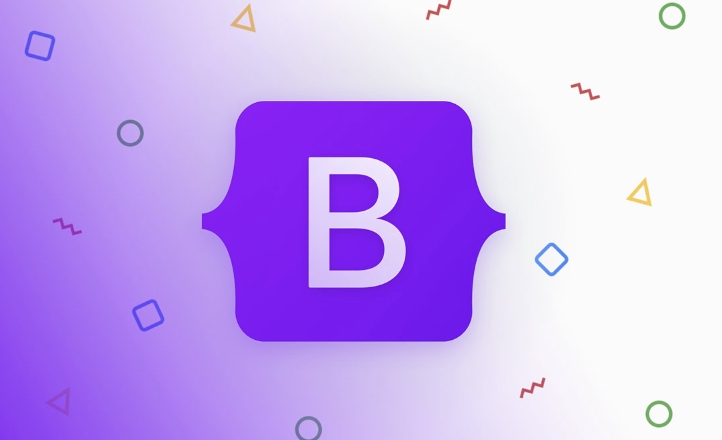
Implémentation rapide à l'aide de la classe fixed-top
Bootstrap fournit une classe très pratique: fixed-top , qui peut être fixé en haut en l'ajoutant directement à la barre navale.
<nav class = "navbar navbar-expand-lg navbar-light bg-light fixe-top"> <! - Contenu de navigation -> </ nav>
Après cela, la barre de navigation reste en haut, peu importe comment vous faites défiler la page. Mais il convient de noter que puisque la barre de navigation est séparée du flux de documents, le contenu ci-dessous peut être obscurci. La solution consiste à ajouter un padding-top à body ou du contenu principal, et la valeur est à peu près égale à la hauteur de la barre de navigation (généralement 56px):
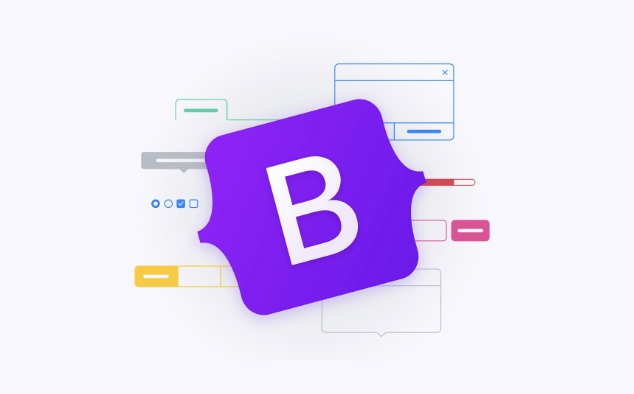
corps {
Tableau de rembourrage: 56px;
}De cette façon, le contenu de la page ne sera pas bloqué.
Style ou comportement personnalisé
Si vous ne souhaitez pas utiliser le style par défaut de bootstrap ou si vous souhaitez contrôler le positionnement collant de manière plus flexible, vous pouvez également écrire vous-même CSS en utilisant position: sticky :

.my-sticky-nav {
Position: collante;
en haut: 0;
Z-Index: 1020;
Color d'arrière-plan: blanc; / * Évitez les antécédents transparents affectant l'affichage * /
}Puis ajoutez le nom de classe à votre Navbar:
<nav class = "navbar navbar-expand-lg navbar-light bg-light my-sticky-nav"> <! - Contenu de navigation -> </ nav>
L'avantage de cette méthode est qu'il peut contrôler plus attentivement la position et les conditions de «collaboration», comme prendre effet uniquement dans le cadre d'un certain récipient.
Mais quelques choses à noter:
- L'élément parent ne peut pas avoir
overflow: hidden, sinon collant ne prendra pas effet -
topdoit être définie, sinon elle ne fonctionnera pas - Il est recommandé de définir
z-indexpour s'assurer que le niveau est suffisamment élevé
Notes et FAQ
Parfois, vous constaterez que la barre de navigation est manquante après le réglage fixed-top , ou que le style est incohérent, qui peut être causé par les raisons suivantes:
- La structure de la page n'est pas bien traitée, comme les éléments de positionnement fixe multiples se chevauchent
- Le rembourrage du corps n'est pas défini, ce qui a provoqué le bloquer le contenu
- Les styles personnalisés sont utilisés pour remplacer les styles par défaut de bootstrap
Pratiques suggérées:
- Confirmez d'abord si le fichier Bootstrap CSS correct a été introduit
- Vérifiez si les éléments de l'outil de développeur de navigateur ont le style attendu appliqué
- Si vous utilisez votre propre style, faites attention aux problèmes de conflit de dénomination
Fondamentalement, ce sont les méthodes. L'utilisation fixed-top est le moyen le plus rapide. Si vous avez besoin de plus de contrôle, vous pouvez utiliser position: sticky pour écrire le style vous-même. Les deux ne sont pas compliqués, mais les détails sont faciles à ignorer, en particulier la question de la mise en page et de l'ordre en cascade.
Ce qui précède est le contenu détaillé de. pour plus d'informations, suivez d'autres articles connexes sur le site Web de PHP en chinois!

Outils d'IA chauds

Undress AI Tool
Images de déshabillage gratuites

Undresser.AI Undress
Application basée sur l'IA pour créer des photos de nu réalistes

AI Clothes Remover
Outil d'IA en ligne pour supprimer les vêtements des photos.

Clothoff.io
Dissolvant de vêtements AI

Video Face Swap
Échangez les visages dans n'importe quelle vidéo sans effort grâce à notre outil d'échange de visage AI entièrement gratuit !

Article chaud

Outils chauds

Bloc-notes++7.3.1
Éditeur de code facile à utiliser et gratuit

SublimeText3 version chinoise
Version chinoise, très simple à utiliser

Envoyer Studio 13.0.1
Puissant environnement de développement intégré PHP

Dreamweaver CS6
Outils de développement Web visuel

SublimeText3 version Mac
Logiciel d'édition de code au niveau de Dieu (SublimeText3)
 Comment installer et utiliser la bibliothèque des icônes bootstrap?
Jul 27, 2025 am 01:25 AM
Comment installer et utiliser la bibliothèque des icônes bootstrap?
Jul 27, 2025 am 01:25 AM
Il existe trois façons d'installer et d'utiliser des bootstrapicons: 1. Utilisez CDN et ajoutez des liens à la tête HTML; 2. Installer via NPM, adapté aux projets modernes tels que React et Vue. Vous devez exécuter npminstallbootstrap-icons et importer CSS; 3. Téléchargez manuellement les fichiers SVG ou de police et les importez. Lorsque vous l'utilisez, vous pouvez ajouter des classes de noms BI et d'icônes (telles que Bi-Heart) pour insérer des icônes. Vous pouvez également utiliser d'autres éléments en ligne tels que Span. Il est recommandé d'utiliser des fichiers SVG pour de meilleures capacités de performances et de personnalisation. Vous pouvez ajuster la taille via Bi-LG, Bi-2x et d'autres classes, et utiliser du texte bootstrap tel que Text-Danger.
 Comment rendre Bootstrap Navbar Sticky sur le dessus?
Jul 20, 2025 am 01:57 AM
Comment rendre Bootstrap Navbar Sticky sur le dessus?
Jul 20, 2025 am 01:57 AM
Utilisez une classe ou une position fixe: collant pour implémenter la barre de navigation pour réparer le haut. Bootstrap fournit une classe à sommet fixe, qui peut être directement ajoutée à la barre de navigation pour obtenir des effets fixes, mais vous devez ajouter un padding au corps pour éviter que le contenu soit bloqué; Si vous avez besoin d'un contrôle plus flexible, vous pouvez définir la position: collant, valeur supérieure et indice z par CSS personnalisé; De plus, vous devez noter que le conteneur parent ne peut pas avoir un débordement: caché, la valeur supérieure doit être définie et que Z-Index est recommandé; Les problèmes communs incluent la superposition de style, le chevauchement des éléments et l'introduction incorrecte des fichiers CSS. Il est recommandé de dépanner l'application de style via les outils du développeur et de l'éviter.
 Comment désactiver un bouton bootstrap?
Jul 26, 2025 am 07:02 AM
Comment désactiver un bouton bootstrap?
Jul 26, 2025 am 07:02 AM
TodisableAbootstrapButton, AddTheDisableDAttributeForElements: DisabledButton, quigraysout thebutton, empêche lesClicks et le statut de type.
 Comment ajouter un formulaire de recherche dans une barre d'amorçage Navbar?
Jul 25, 2025 am 01:20 AM
Comment ajouter un formulaire de recherche dans une barre d'amorçage Navbar?
Jul 25, 2025 am 01:20 AM
La clé pour ajouter un formulaire de recherche dans la barre de navigation bootstrap est d'avoir une structure claire et une utilisation correcte des noms de classe. 1. Utilisez D-FLEX pour organiser des éléments de formulaire horizontalement, les classes de contrôle de formulaire et de BTN sont utilisées pour les boîtes de saisie et les boutons respectivement; 2. Utilisez MS-Auto ou Me-Auto pour contrôler l'alignement de la forme pour atteindre la disposition gauche ou droite; 3. Utilisez W-100 et Flex-Grow-1 pour optimiser l'affichage mobile pour éviter la confusion de disposition; 4. Sélectionnez la position de la zone de recherche en fonction de la scène. Les pratiques communes incluent le placer à droite, au milieu de la navigation ou dans le menu effondré; 5. Si des interactions complexes sont automatiquement terminées, JS supplémentaire est nécessaire. En combinant raisonnablement les classes bootstrap, les cases de recherche réactives peuvent être implémentées sans code complexe.
 Comment utiliser les utilitaires bootstrap pour coiffer la barre navale?
Jul 18, 2025 am 02:44 AM
Comment utiliser les utilitaires bootstrap pour coiffer la barre navale?
Jul 18, 2025 am 02:44 AM
La clé pour concevoir une barre de navigation avec l'utilitaire bootstrap est de combiner l'arrière-plan, la couleur, l'espacement et les classes réactives pour réaliser des ajustements de style. 1. Utilisez les classes .bg- et .text- pour définir les couleurs d'arrière-plan et de texte, telles que .bg-dark avec .navbar-dark; 2. Utilisez les classes .m et .p- pour contrôler les marges et les marges intérieures, telles que les éléments .m-Auto Alignement droit; 3. Ajustez le comportement réactif via des classes .d et. Ces méthodes peuvent compléter la disposition du style sans CSS personnalisé.
 Comment changer la hauteur de Bootstrap Navbar?
Jul 28, 2025 am 12:50 AM
Comment changer la hauteur de Bootstrap Navbar?
Jul 28, 2025 am 12:50 AM
L'ajustement de la hauteur de la barre de navigation bootstrap peut être réalisé par les méthodes suivantes: 1. Utilisez CSS personnalisé pour modifier les valeurs de padding et de rembourrage de .Navbar pour contrôler directement la hauteur; 2. Ajustez la taille de la police et la hauteur de la ligne de .navbar-nav.nav-link modifier indirectement la hauteur pour améliorer l'adaptabilité réactive; 3. Définir les styles pour .navbar-marque et .nav-item séparément, tels que la hauteur, la hauteur de ligne ou utiliser la disposition flexible pour optimiser l'alignement vertical; 4. Utilisez des outils d'espacement intégrés de Bootstrap tels que P-3, PY-4, etc. pour ajuster rapidement les marges intérieures pour affecter la hauteur globale. Palmier
 Comment déclencher un modal bootstrap en un clic de bouton?
Jul 25, 2025 am 02:07 AM
Comment déclencher un modal bootstrap en un clic de bouton?
Jul 25, 2025 am 02:07 AM
Pour déclencher la boîte modale bootstrap, assurez-vous d'abord d'utiliser les propriétés de données correctes et de charger les scripts nécessaires. 1. Ajouter Data-Bs-Toggle = "Modal" et Data-Bs-Target = "# Modalid" Attributs au bouton pour s'assurer que sa valeur correspond à l'ID de la boîte modale; 2. Assurez-vous que la page contient des fichiers et des charges Popper.js et bootstrapjs dans l'ordre; 3. Si un contrôle JavaScript est requis, instanciez-le via newbootstrap.modal () et appelez la méthode show (); 4. Vérifiez si la boîte modale HTML est dans le DOM, si l'ID correspond et appartient.
 Comment faire une barre de marine mobile à écran complet à Bootstrap?
Jul 17, 2025 am 04:06 AM
Comment faire une barre de marine mobile à écran complet à Bootstrap?
Jul 17, 2025 am 04:06 AM
La mise en œuvre d'une barre de navigation mobile en plein écran dans Bootstrap nécessite de combiner des composants par défaut et des styles personnalisés; 1. Utilisation de la structure Navbar par défaut de bootstrap comme base pour construire une barre de navigation réactive; 2. Ajoutez un style CSS personnalisé pour couvrir le plein écran et centrer le contenu lorsque le menu est élargi; 3. Vous pouvez fermer automatiquement la barre de navigation après avoir cliqué sur le lien via des attributs HTML ou JavaScript; 4. Faites attention à la définition d'optimisations détaillées telles que l'index z, le padding, l'animation de transition et le contrôle de défilement pour améliorer l'expérience.







